Een bestaande factuur associëren
Om te koppelen met een facturatieprogramma heb je minimaal een Plus abonnement nodig. Apart facturatieprogramma-account vereist.
In dit voorbeeld werken we met het facturatieprogramma Moneybird. Dit artikel geldt ook voor andere facturatie-integraties.
Zorg ervoor dat je facturatie-administratie gekoppeld is aan je Keeping-organisatie Zie de instructies voor jouw specifieke facturatieprogramma.
Een bestaande factuur associëren aan je uren is zo gedaan. Je ziet direct het resultaat terug in je organisatie-rapporten.
Het factuuroverzicht
Navigeer naar het factuuroverzicht van je organisatie en klik op de Associeer-knop:
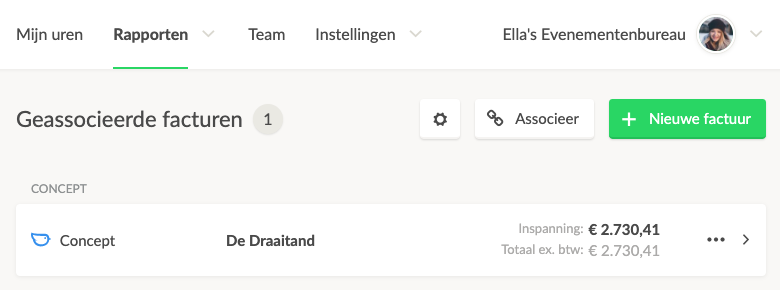 (Te vinden onder Rapporten → Facturen)
(Te vinden onder Rapporten → Facturen)
Associeer een factuur
Zodra je op de Associeer-knop hebt gedrukt kom je op het volgende scherm terecht. Hier zie je de facturen die gekoppeld kunnen worden aan je urenadministratie. Maak gebruik van de (···)-knop en klik op Associeer aan uren in Keeping.
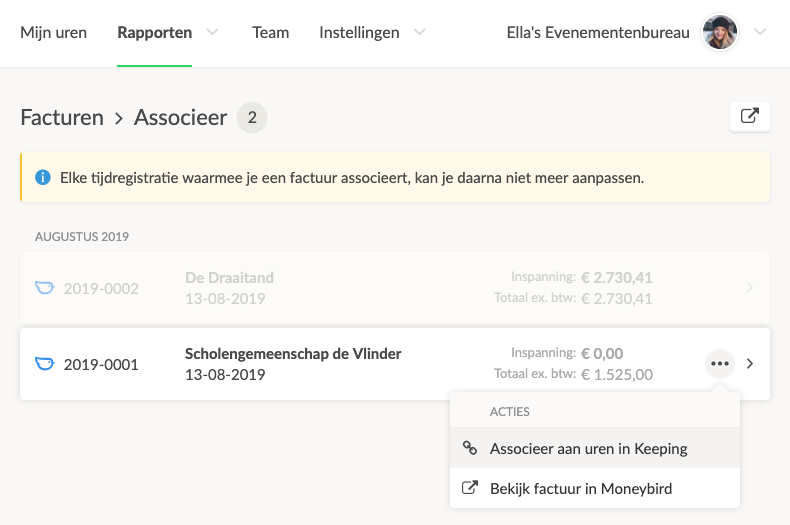 Let op: alleen verzonden facturen kunnen geassocieerd worden.
Let op: alleen verzonden facturen kunnen geassocieerd worden.
Het factuurscherm
Het factuurscherm bevindt zich in een lege-uren-stand, je kunt nu een urenselectie maken om te bepalen welke uren geassocieerd worden met de gekozen factuur.
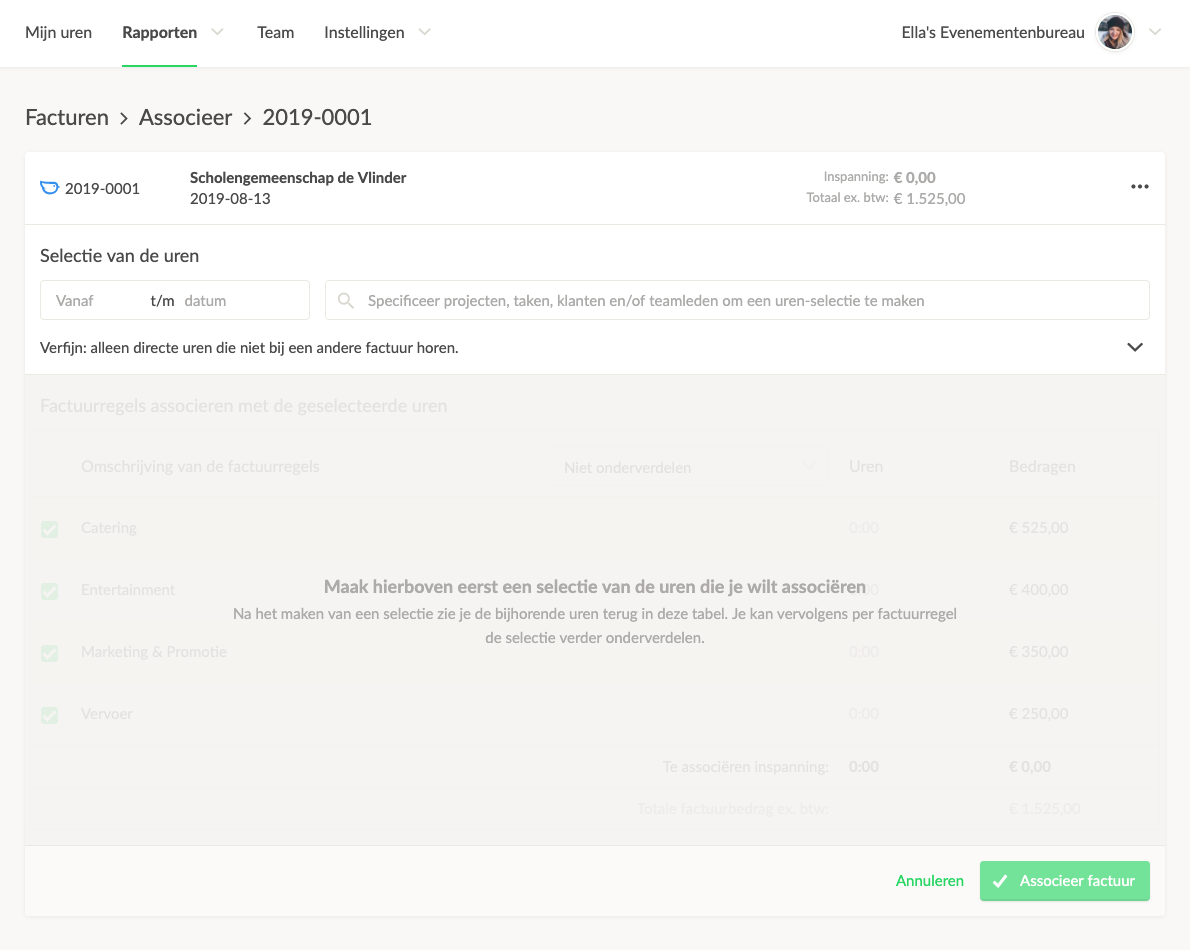
Uren specificeren
Specificeer als eerst een datumbereik, zonder datumbereik worden alle betreffende uren meegenomen. Specificeer daarna de uren die je wilt associëren met de factuur. Je kunt kiezen uit uren van projecten, klanten, taken en teamleden.
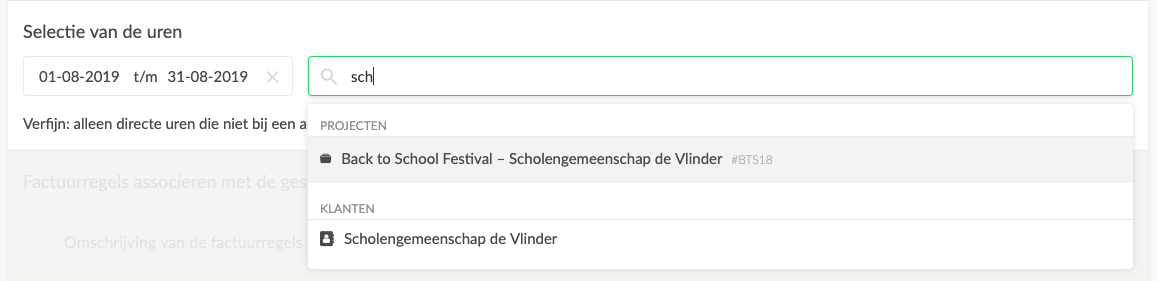
Extra opties
Daarnaast kun je de extra opties gebruiken om je selectie nog verder te verfijnen:
 Hier heb je de opties om reeds gefactureerde uren mee te nemen in deze factuur, of enkel niet-gefactureerde uren mee te nemen. Daarnaast kun je ook kiezen om reeds gefactureerde uren met deze integratie niet mee te nemen (handig als je meerdere administraties toevoegt aan je organisatie). Ook kies je of je indirecte uren wilt meetellen voor deze factuur, of enkel de directe uren.
Lees hier alles over directe/indirecte uren.
Hier heb je de opties om reeds gefactureerde uren mee te nemen in deze factuur, of enkel niet-gefactureerde uren mee te nemen. Daarnaast kun je ook kiezen om reeds gefactureerde uren met deze integratie niet mee te nemen (handig als je meerdere administraties toevoegt aan je organisatie). Ook kies je of je indirecte uren wilt meetellen voor deze factuur, of enkel de directe uren.
Lees hier alles over directe/indirecte uren.
Onderverdelen van de factuurregels
Een belangrijk onderdeel van het specificeren van je factuur is het bepalen van de onderverdeling van de factuurregels. Deze geven enorm veel detail mee aan je facturatie.
Een onderverdeling per taak, ziet er in dit geval als volgt uit:
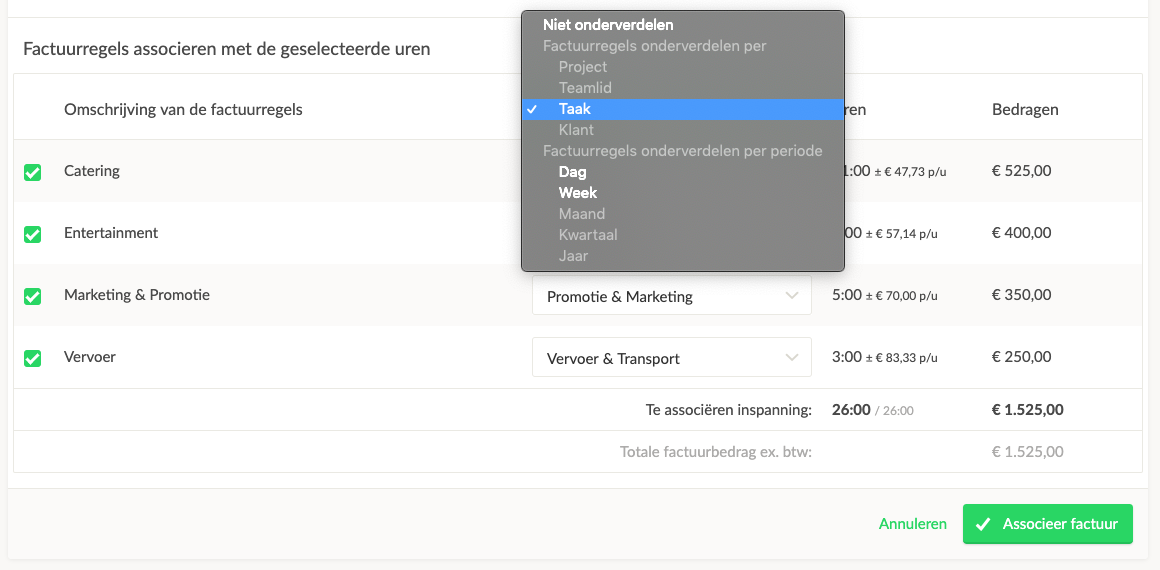 De grijze opties vallen weg omdat een factuur beperkt kan zijn tot bijvoorbeeld één project/klant of teamlid. Daarnaast wordt afhankelijk van de urenselectie-periode de periode-onderverdeling mogelijk gemaakt. Kiezen voor niet onderverdelen betekent dat de factuur evenredig wordt gesplitst over de verschillende factuurregels.
De grijze opties vallen weg omdat een factuur beperkt kan zijn tot bijvoorbeeld één project/klant of teamlid. Daarnaast wordt afhankelijk van de urenselectie-periode de periode-onderverdeling mogelijk gemaakt. Kiezen voor niet onderverdelen betekent dat de factuur evenredig wordt gesplitst over de verschillende factuurregels.
Associëren van de factuur
Zodra je de selectie naar wens hebt verfijnd, hoef je alleen nog maar op de groene Associeer factuur-knop te klikken.
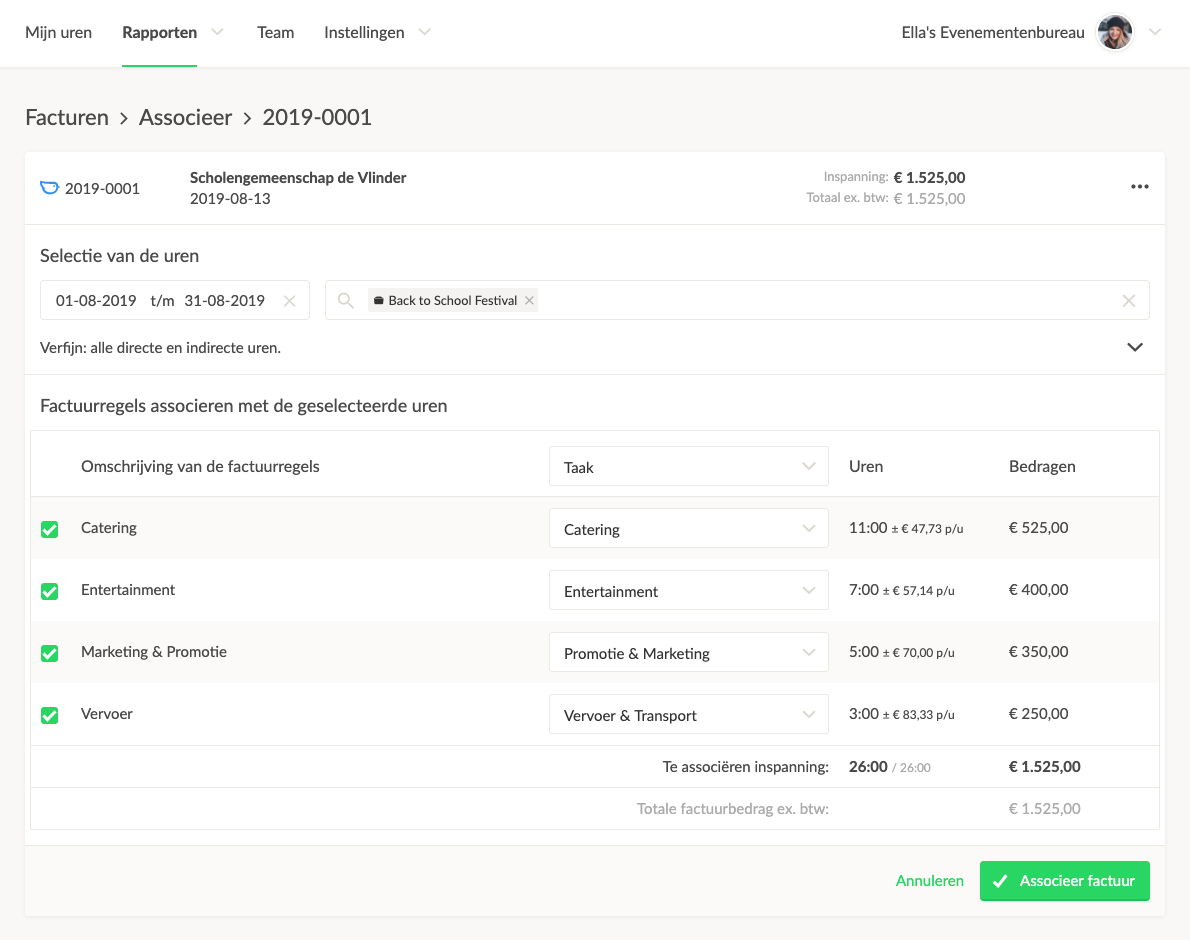 Let op: zodra je op de Associeer factuur-knop klikt worden alle tijdregistraties die voor deze factuur tellen automatisch op slot gezet. Dit betekent dat ze niet meer gewijzigd kunnen worden.
Let op: zodra je op de Associeer factuur-knop klikt worden alle tijdregistraties die voor deze factuur tellen automatisch op slot gezet. Dit betekent dat ze niet meer gewijzigd kunnen worden.
Gefeliciteerd, je hebt nu je eerste bestaande factuur geassocieerd met uren in Keeping! Lees alles over onze koppelingen met facturatieprogramma's.

